Навигация:
Android Pay является одним из трех крупнейших мобильных платежных сервисов, которые функционируют сегодня. При работе с приложением пользователи Андроид получают доступ к своим кредитным и дебетовым картам, хранят карты вознаграждений, используя свои смартфоны и часы Android Wear.
Платформа Android действует так же, как Apple Pay и Samsung Pay, однако не привязана к определенному бренду телефона, вместо этого работает с любым производителем на базе Android, включая Samsung, Google, Huawei, Xiaomi и т.д.
Что такое Android Pay

Android Pay — мобильное платежное приложение, бесконтактная технология оплаты, которая позволяет оплачивать услуги и товары с телефона.
Андроид Пай — широко распространенная программа для совершения мобильных платежей, которая использует ближнюю связь (NFC) для передачи платежных данных на терминалы кредитных карт.
NFC — это протокол связи, который позволяет частным устройствам передавать и принимать данные. Это требует, чтобы коммуницирующиеся устройства находились в непосредственной близости. Чтобы использовать NFC Android Pay, устройство, на котором оно установлено, должно быть размещено рядом с платежным терминалом.
Нужно учитывать, что не все банки и финансовые учреждения совместимы с технологией. Официальный сайт Android PayPay предоставляет список участвующих финансовых учреждений
Где скачать Android Pay
Как и многие специальные приложения для платформ, Android Pay может быть предустановлен на телефон. Чтобы узнать, действительно ли это, просмотрите установленные приложения, нажав кнопку «Все приложения» на смартфоне. Расположение этой кнопки зависит от конкретной модели устройства, но обычно находится в нижнем левом углу телефона и может быть физической или виртуальной кнопкой на экране девайса.
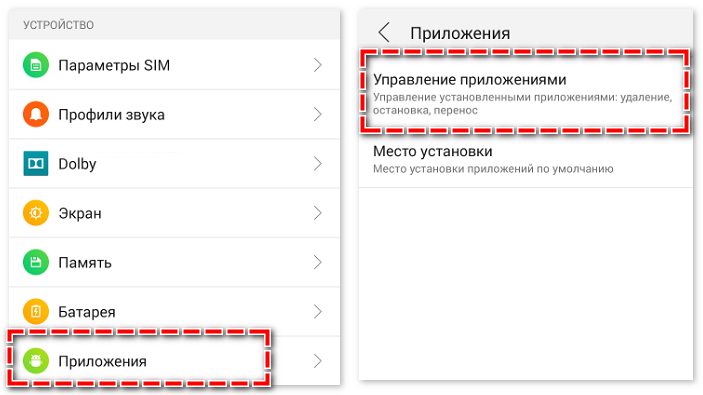
Скачать Андроид Пей можно из магазина Google Play:
- Зайдите в магазин Google Play.
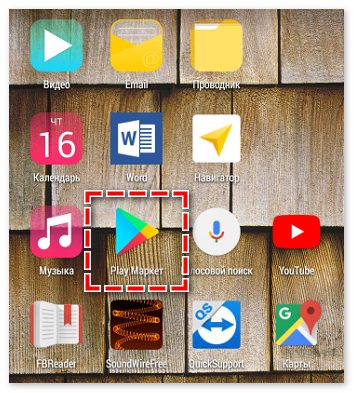
- Введите в поисковую строку название сервиса.
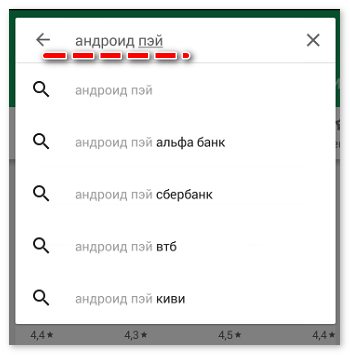
- Нажмите «Скачать».
- После завершения скачивания нажмите «Установить».
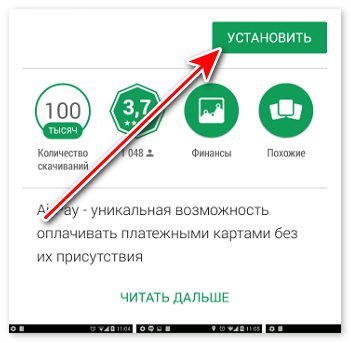
Как только установка завершится, нужно заняться настройкой кабинета.
Уточним, что приложение скачивается абсолютно бесплатно
Настройка технологии
Прежде чем можно будет использовать эту технологию для совершения покупок в магазинах и в Интернете, нужно настроить приложение.
- Начните, нажав значок сервиса, чтобы открыть его. Если используете несколько учетных записей Google, при первом открытии будет предложено выбрать нужную. Затем появится экран «Начало работы». Нажмите «Начать».
- Высветится сообщение «Разрешить Android Pay» получить доступ к этому устройству. Нажмите «Разрешить», после чего будет предоставлен доступ к службе. На первой странице будет руководство по началу работы.
- Чтобы добавить кредитную, дебетовую, подарочную или другую карту, нажмите кнопку + в правом нижнем углу экрана. В появившемся списке нажмите тип карты, которую хотите добавить. Если позволили Google хранить информацию о кредитной карте в Интернете, будет предложено выбрать одну из этих карточек. Если не хотите выбирать существующую карту или если нет информации о кредитной карте, хранящейся в Google, нажмите «Добавить карту» или «Добавить другую карту».
- Android должен открыть камеру и выделить часть экрана. Над этим разделом находится направление, чтобы выровнять карту с рамкой. Держите камеру над картой, пока она не появится на экране, и платежная система Android Pay отобразит ее изображение и импортирует номер и дату истечения срока действия. Адрес автоматически заполняет в указанных полях, но обязательно убедитесь, что он правильный или введите правильную информацию. Когда закончите, ознакомьтесь с «Условиями обслуживания» и нажмите «Сохранить».
- Когда добавляете первую карту в Android Pay, предлагается настроить блокировку экрана. Для этого нажмите «SET IT UP». Затем в настройках разблокировки выберите тип блокировки, которую хотите создать. Есть три варианта: узор, пин, пароль. Пароль считается самой надежной защитой.
Последнее, что нужно сделать – пройти проверку. Этот шаг должен обеспечить безопасность, карта останется неактивной, пока не завершится проверка.
Как использовать платежную систему

Использование приложения Андроид Пай очень простое. APK можно использовать везде, где указаны символы NFC или Android Pay.
- Во время транзакции откройте телефон и запустите платежное приложение.
- Выберите карту, которую хотите использовать, а затем удерживайте ее возле платежного терминала.
- Терминал свяжется с устройством. Через несколько секунд на экране смартфона появится галочка. Это означает, что связь завершена.
- Затем транзакция завершится на терминале. Имейте в виду, что все равно придется ее подписывать.
Если пользователь имеет Андроид-часы и не хочет вытаскивать свой телефон, чтобы совершить покупку, можно для оплаты использовать Android Wear 2.0. Чтобы задействовать приложение на смарт-часах, сначала нужно добавить программу к устройству. Как только это будет сделано, нажмите приложение Android Pay, чтобы открыть его
Теперь пройдите вышеописанную процедуру, чтобы добавить карту на свои часы, как это было на телефоне. Процедура включает в себя ввод информации, а также подтверждение банком. Опять же, это делается для безопасности, чтобы если часы были потеряны, их никто не смог использовать для оплаты покупок.
После того, как карточка проверена, можно использовать ее для завершения покупок. На любом платежном терминале, отмеченном символами NFC или Android Pay, просто откройте приложение Андроид Пай от лица телефона. Карточка появится на экране с инструкциями «Держать на терминале».

Поместите основное устройство рядом с терминалом, и оно сообщит платежную информацию так же, как это делает мобильное устройство. Как только процедура обмена информацией будет завершена, на экране появится галочка, и часы могут даже вибрировать (в зависимости от того, как пользователь настроил девайс).
Может потребоваться подписать квитанцию.





